Es gibt mehr für Ihre digitalen Fotos, als Sie sehen. In jede Datei sind EXIF-Daten oder Metadaten eingebettet, die Informationen zu Marke und Modell Ihrer Kamera, zu Zeitpunkt und Datum der Aufnahme des Fotos und sogar zu GPS-Koordinaten enthalten, falls Sie das Foto von einer Kamera aufgenommen haben (oder wahrscheinlicher). ein Telefon), für das Geotagging aktiviert ist.
Glücklicherweise können Sie mit Microsoft diese sensiblen Informationen in Windows 10 in nur wenigen Schritten entfernen. Wenn Sie nicht alle Fotos auf Ihrem Desktop ausführen möchten, bevor Sie sie online veröffentlichen, können Sie das Geotagging an der Quelle natürlich deaktivieren.

1. Öffnen Sie den Ordner, der das Foto enthält, aus dem Sie Metadaten entfernen möchten. Klicken Sie mit der rechten Maustaste auf das Foto und klicken Sie auf Eigenschaften . (Sie können auch mehrere Fotos auswählen, mit der rechten Maustaste darauf klicken und dann auf Eigenschaften klicken.)

2. Klicken Sie im Eigenschaftenfenster auf die Registerkarte Details, um die Metadaten des Fotos anzuzeigen. Klicken Sie unten im Fenster auf Eigenschaften und persönliche Informationen entfernen .

3. Wenn Sie Metadaten direkt aus dieser Datei entfernen möchten, wählen Sie "Folgende Eigenschaften aus dieser Datei entfernen" und wählen Sie alle zu entfernenden Eigenschaftswerte aus . Klicken Sie auf OK, um die Daten zu entfernen.

4. Wenn Sie eine Kopie der Datei mit Metadaten beibehalten möchten, wählen Sie Kopie mit allen möglichen Eigenschaften entfernen. Dadurch wird eine Kopie der Datei mit entfernten Metadaten erstellt. Die mit Metadaten gefüllte Datei bleibt jedoch erhalten.

5. Das Metadaten-Entfernungsprogramm von Windows 10 ist leider nicht perfekt und kann möglicherweise nicht alle persönlichen Informationen aus Ihren Fotos entfernen. Wenn beim Entfernen von Metadaten mit Windows Probleme auftreten, müssen Sie ein Drittanbieter-Tool wie BatchPurifier Lite ausprobieren.










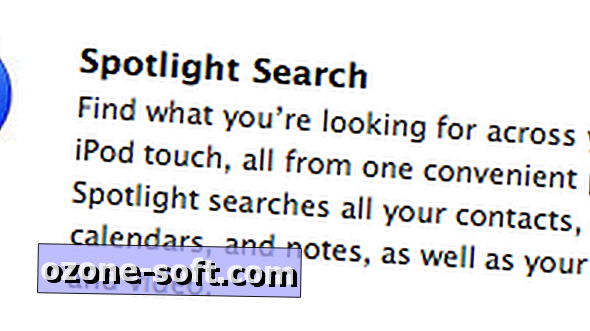


Lassen Sie Ihren Kommentar